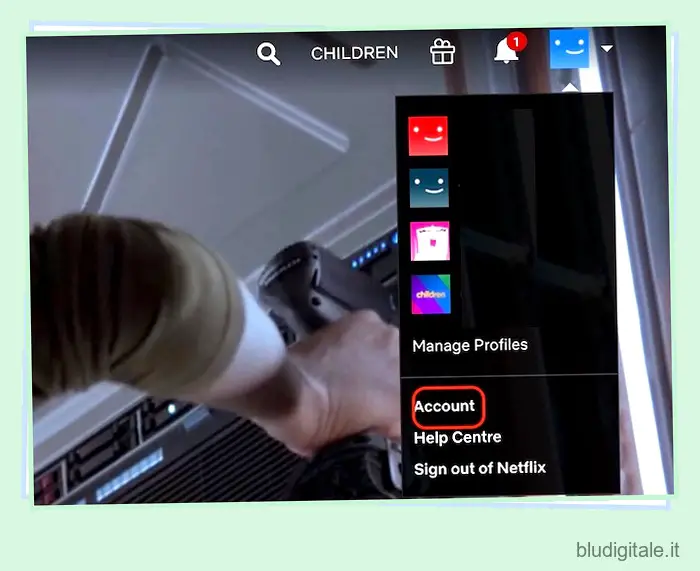Uno dei motivi principali alla base del successo di Netflix è che ha attraversato la regione e la barriera linguistica per fornire contenuti in tutto il mondo. Lo fa non solo promuovendo film e serie TV eccellenti di creatori meno noti, ma fornendo anche doppiaggio e sottotitoli, in modo che chiunque possa godersi il contenuto. Detto questo, non mi piace il modo in cui i sottotitoli appaiono in modo nativo sullo schermo. Per fortuna, c’è un modo per personalizzarli. Ecco come personalizzare i sottotitoli Netflix per ottenere la migliore esperienza visiva.
Personalizza i sottotitoli Netflix per la migliore esperienza visiva
In questo articolo, mostreremo come personalizzare i sottotitoli di Netflix. Imparerai come cambiare la lingua dei sottotitoli, il carattere, il colore del carattere, la dimensione del carattere, lo sfondo dei sottotitoli e altro.
Se volete continuare a leggere questo post su "Come personalizzare i sottotitoli Netflix per la migliore esperienza visiva" cliccate sul pulsante "Mostra tutti" e potrete leggere il resto del contenuto gratuitamente. ebstomasborba.pt è un sito specializzato in Tecnologia, Notizie, Giochi e molti altri argomenti che potrebbero interessarvi. Se desiderate leggere altre informazioni simili a Come personalizzare i sottotitoli Netflix per la migliore esperienza visiva, continuate a navigare sul web e iscrivetevi alle notifiche del blog per non perdere le ultime novità.
1. Innanzitutto, fai clic sull’icona del profilo e, nel menu a discesa, fai clic su Account.
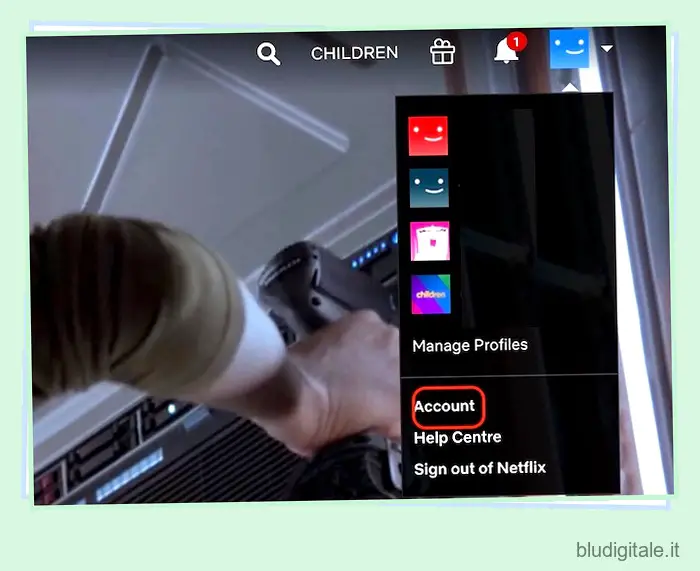
2. Qui, nella sezione “Profilo e controllo parentale”, fai clic sul profilo per il quale desideri personalizzare i sottotitoli.

3. Qui, fai clic sul pulsante “Cambia” accanto all’opzione Aspetto sottotitoli.

4. Ecco come appare la finestra di personalizzazione dei sottotitoli di Netflix. Tutte le modifiche apportate possono essere visualizzate in anteprima nella finestra di anteprima in alto.

5. Per modificare il carattere, fare clic sul menu a discesa sotto “Font” e scegliere il carattere desiderato.

6. Fare clic sullo strumento di selezione del colore contrassegnato nell’immagine sottostante per selezionare il colore dei sottotitoli. Puoi anche fare clic sulla casella di controllo accanto a “Semitrasparente” per rendere il sottotitolo, beh, semitrasparente.

7. Netflix ti offre tre diverse opzioni di dimensione del testo per i sottotitoli: Small, Medium e Large . Per impostazione predefinita, è su medio, scegli quello che desideri.

8. Usando l’opzione “Ombra”, puoi scegliere di aggiungere un’ombra ai tuoi sottotitoli. Preferisco non avere ombre sui miei sottotitoli. Puoi provare le diverse opzioni di ombra per vedere cosa ti piace. Puoi anche fare clic sulla casella del colore, accanto all’opzione ombra discendente per cambiarne il colore.

9. Netflix ti consente anche di personalizzare il colore della casella dei sottotitoli. La vista trasparente predefinita è la migliore per un’esperienza visiva ottimale in quanto non copre il contenuto. Ma se hai difficoltà a leggere i sottotitoli, puoi aggiungere uno sfondo per renderlo più leggibile.

10. Se vuoi che l’intera finestra dei sottotitoli abbia uno sfondo, puoi usare l’opzione Colore finestra per farlo. Questo non è necessario secondo me, ma puoi provarlo se vuoi.

11. Per modificare la lingua dei sottotitoli, riprodurre il contenuto e fare clic sull’icona dei sottotitoli in basso a destra . Qui avrai la possibilità di abilitare/disabilitare i sottotitoli insieme alle diverse opzioni di lingua.

Personalizza i sottotitoli Netflix per migliorare il tempo del tuo film
Quindi, ora puoi controllare l’aspetto dei sottotitoli su Netflix. La mia parte preferita è che le impostazioni dei sottotitoli dipendono dal profilo. Quindi, puoi creare profili diversi con sottotitoli personalizzati diversi.
L’unica cosa che non mi piace è il controllo sulla dimensione dei sottotitoli. Mi auguro che Netflix ci consenta di modificare la dimensione dei sottotitoli in base alla dimensione effettiva del carattere e non solo alle opzioni arbitrarie piccole, medie e grandi.
Bene, questo è tutto ciò che abbiamo per te per questo articolo. Se hai qualche confusione, fai le tue domande nel commento qui sotto. Inoltre, non dimenticare di consultare il nostro articolo sui suggerimenti di Netflix per saperne di più su tali suggerimenti. `